
ביותר מפעם אחת אנו זקוקים להקליט את המתרחש על מסך המחשב שלנו עם Windows 10. יכול להיות שיש שגיאה במחשב, שאתה רוצה להיות מסוגל להראות למישהו, למצוא את הפתרון. או שראית משהו שאתה רוצה להקליט. הסיבות רבות, אך מה שאנחנו רוצים לעשות במקרה זה ברור: אנחנו רוצים להקליט את המסך.
הדבר הרגיל הוא שבמקרים אלה אנו משתמשים בתוכניות עבורו. אבל ישנן דרכים אחרות, שנעשה זאת אפשר להקליט את המסך ב- Windows 10 מבלי שתצטרך להתקין שום דבר. אפשרות שהיא ללא ספק מאוד נוחה, במיוחד אם אנחנו מוגבלים במקצת מבחינת מקום במחשב.
הקלטת המסך היא תהליך שיכול להיות בעל חשיבות למשתמשים רבים. כך, אנחנו רוצים שתהליך זה יהיה פשוט לביצוע, בנוסף כמה שיותר מהר. מכיוון שבהזדמנויות רבות זה משהו שעלינו לבצע במהירות מסוימת. לכן חשוב להיות מהירים בעניין זה. יש אפשרות בה נוכל להשתמש בדפדפן המחשב. אז אנחנו לא צריכים להתקין שום דבר ב- Windows 10 בשביל זה.

פיתרון טוב בהקשר זה הוא RecordScreenכי תוכלו לבקר בקישור זה. הודות לאתר זה נוכל להקליט את מסך המחשב בקלות. באופן זה, אנו מקבלים קובץ איתו נוכל לעבוד מאוחר יותר. לא בגלל שאנחנו רוצים להמיר אותו לתמונה או לערוך את הסרטון האמור בשלב כלשהו. האפשרויות רבות בהקשר זה.
מסך הקלטה עם RecordScreen
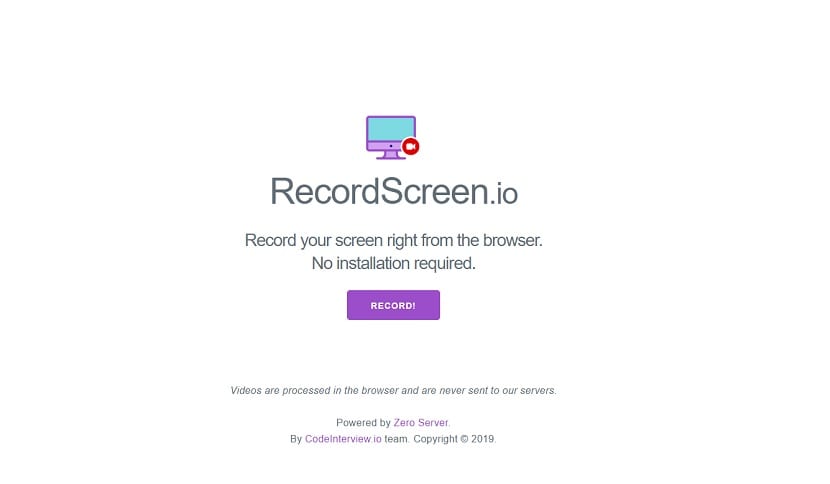
אחד היתרונות הגדולים שמציעה לנו RecordScreen הוא שקל מאוד להשתמש בו. כאשר אנו נכנסים לדף האינטרנט שלו, אנו יכולים לראות כי הממשק אינו מציג סיבוכים. ברגע בו אנו רוצים להקליט את מסך המחשב, נצטרך רק ללחוץ על הכפתור עבורו. אז באותו רגע יתחיל להקליט את המסך של מחשב Windows 10 שלנו.נוח מאוד לשימוש.
הם מציעים לנו שתי אפשרויות בעניין זהבעת הקלטת המסך ב- Windows 10. אנו יכולים לבחור להקליט רק את המסך במחשב, אך אנו יכולים גם לבחור אם אנו רוצים להקליט את המסך ואת המצלמה. אז היית רואה גם את המסך וגם את מה שנראה מהמצלמה במקרה כזה, מצלמת האינטרנט. כך שכל משתמש יוכל לבחור באפשרות הנוחה לו ביותר על מנת להקליט את המסך.
כדי להיות מסוגל לתפקד, RecordScreen יבקש מאתנו כמה הרשאות. בדרך כלל זה ההרשאה של המיקרופון והמצלמה, למקרה שנניח להם גם להקליט את מצלמת האינטרנט. אין הרשאות מוזרות במקרה זה, כפי שאתה יכול לראות. אנו מעניקים להם ואז הכלי יתחיל להקליט כרגיל. כאשר כבר הקלטנו את מה שרצינו, נצטרך רק ללחוץ כדי לעצור את הקלטת הסרטון האמור. לאחר מכן, נוצר קובץ איתו נוכל לעשות כל מה שנרצה. יש לנו אפשרות לשמור אותו, אך אנו יכולים גם לערוך אותו אם אנו רוצים. כך שכל משתמש יוכל לעשות את מה שהוא צריך עם הקובץ הזה בצורה פשוטה.

יתרון נוסף שיש לנו בעת שימוש ב- RecordScreen הוא בכך אמר שהסרטון לא נשמר בשרתים שלהם. מה שהשגנו מהקלטת המסך האמור מוצג בדפדפן. אנחנו יכולים לעשות מה שאנחנו רוצים עם הקובץ הזה וברגע שנצא מהאינטרנט, הקובץ הזה נמחק. כך שלא תוכלו להשתמש בשום דבר מזה, וגם לא תוכלו לדעת מה הקלטנו במקרה הספציפי הזה. אבל חשוב גם שאם אתה רוצה את הקובץ הזה, תשמור אותו. היבט חשוב נוסף עבור משתמשים שרוצים להקליט את מסך המחשב שלהם עם Windows 10. מכיוון שאתה יודע בצורה כזו שהפרטיות שלך מוגנת היטב בכל עת.